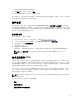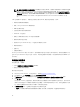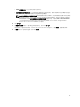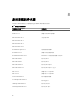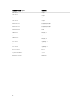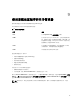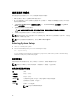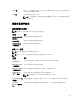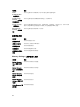Users Guide
选择系统引导模式
系统设置程序也能让您指定其中一个用于安装操作系统的引导模式:
• BIOS 引导模式(默认)是标准的 BIOS 级引导接口。
• 统一可扩展固件接口 (UEFI) 引导模式是增强的 64 位引导接口。如果您已将系统配置为引导至 UEFI 模式,
则它将叠加系统 BIOS。
1. 从 System Setup Main Menu(系统设置主菜单)中,单击 Boot Settings(引导设置)并选择 Boot
Mode(
引导模式)。
2. 选择您希望系统引导至的引导模式。
小心: 如果操作系统不是在同一种引导模式下安装,则切换引导模式可能会阻止系统引导。
3. 在系统以指定引导模式引导后,从该模式安装操作系统。
注: 操作系统必须与 UEFI 兼容才能从 UEFI 引导模式安装。DOS 和 32 位操作系统不支持 UEFI,只能通
过 BIOS 引导模式进行安装。
注: 有关支持的操作系统的最新信息,请访问 Dell.com/ossupport。
Entering System Setup
1. Turn on, or restart your system.
2. Press F2 immediately after you see the following message:
F2 = System Setup
If your operating system begins to load before you press F2, wait for the system to finish booting,
and then restart your system and try again.
响应错误消息
如果在系统引导时显示错误信息,请记下该信息。有关详情,请参阅“系统错误信息”。
注: 安装内存升级件之后首次启动系统时,系统将显示一条消息,这是正常的。
使用系统设置程序导航键
键 操作
上箭头键 移至上一字段。
下箭头键 移至下一字段。
<Enter> 键 允许您在所选字段(如适用)中键入值或单击字段中的链接。
空格键 展开或折叠下拉菜单(如适用)。
<Tab> 键 移到下一个目标区域。
注: 仅适用于标准图形浏览器。
78